Installeer Acronis Backup Cloud op cPanel
In dit artikel leggen we je uit hoe je Acronis op cPanel kunt installeren. cPanel is software in vorm van een webapplicatie. cPanel maakt het voor een webmaster mogelijk om eenvoudig een server op te zetten met websites, e-mailaccounts en DNS.
Vereisten
- Een VPS met Linux OS installatie
- SSH root toegang tot de server
- Je hebt een Acronis backup cloud subscription van Snel.com nodig
Stap 1: Log in met SSH
Je moet ingelogd zijn via SSH als sudo of root gebruiker. Lees dit artikel voor instructies als je niet weet hoe je verbinding moet maken.
Stap 2: Installeer de Acronis Plugin
Voer deze opdracht uit:
sh <(curl -L https://download.acronis.com/ci/cpanel/stable/install_acronis_cpanel.sh || wget -O - https://download.acronis.com/ci/cpanel/stable/install_acronis_cpanel.sh)
Stap 3: Installeer de Backup Agent
Ga naar <your.ip.address.>:2087 om in te loggen op je WHM.
Zoek in de zoekbalk linksboven naar Plugins. Klik vervolgens op Acronis Backup.
Voer je inloggegevens in en klik opSign In.
Zorg ervoor dat je de encryptie inschakelt en onthoud het wachtwoord. Als je klaar bent, klik je op Enable.
De installatie zal nu starten.
Als je een foutmelding krijgt, ga je naar Dashboard en zet je de backup handmatig aan.
Stap 4: Maak een backup
Om een backup te maken klik je op Run Now.
De backup zal nu starten
Wanneer het klaar is dan zie je Succeeded .
Conclusie
Gefeliciteerd, je hebt nu Acronis Backup op cPanel geïnstalleerd.

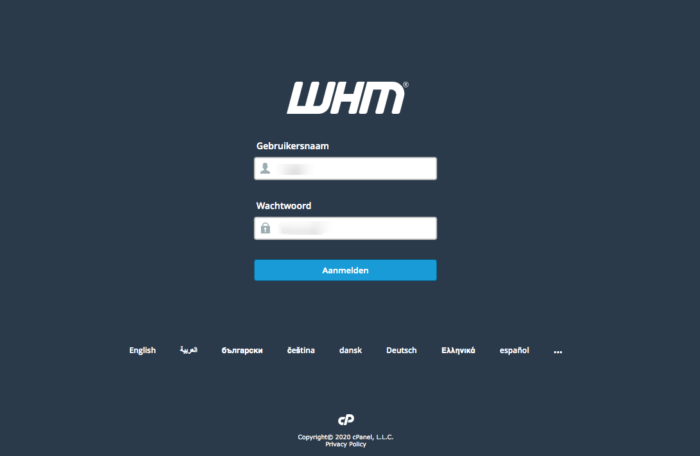
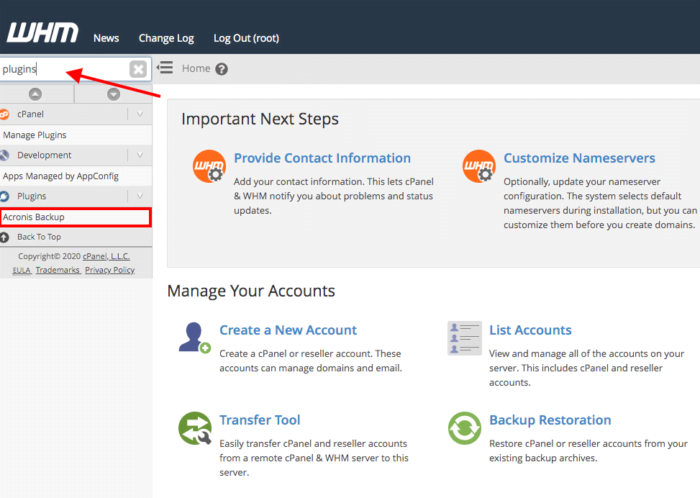

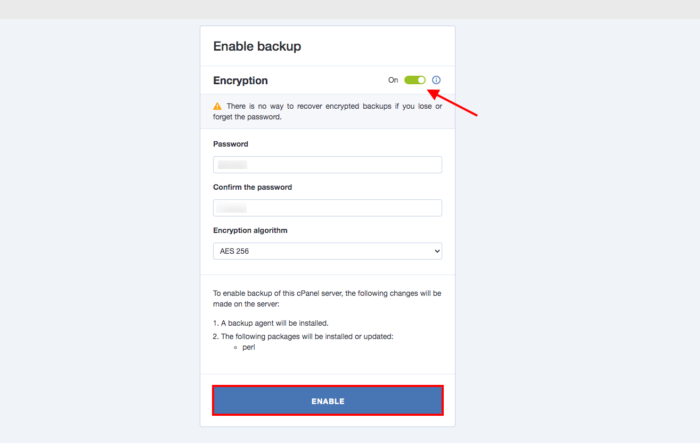
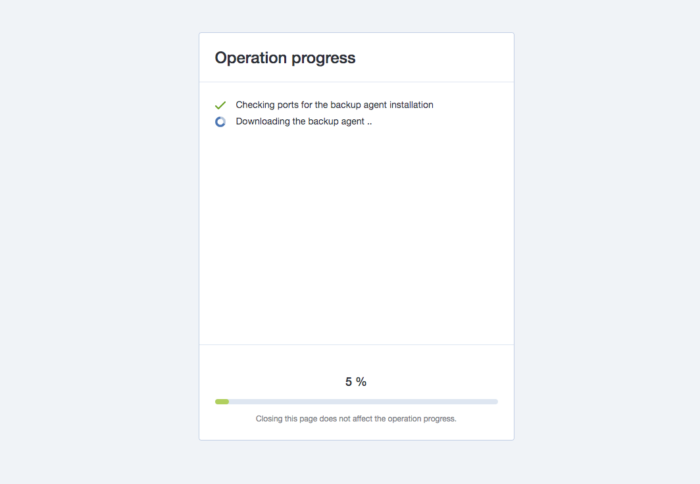
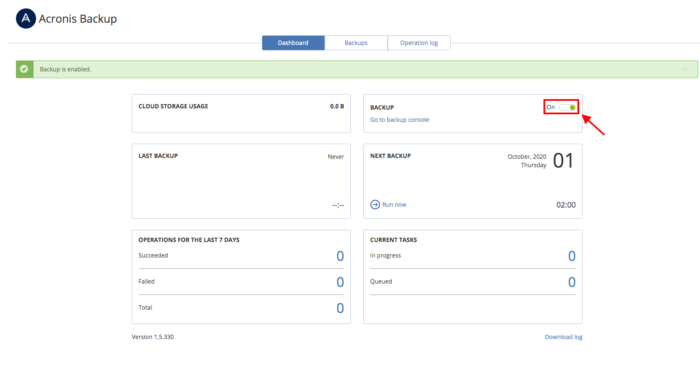

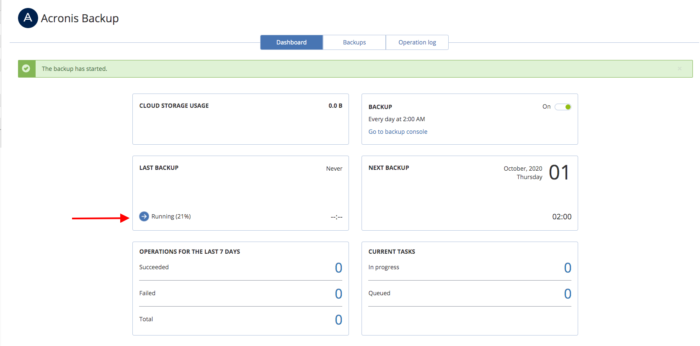
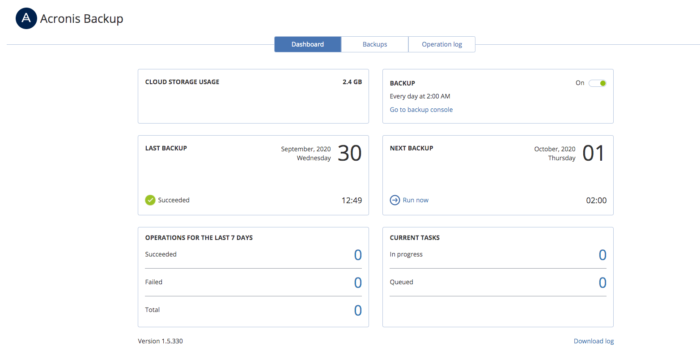


Geef een reactie